ஹார்ட் டிரைவ் மீட்புக்கான திட்டங்கள்: சிறந்ததை மதிப்பாய்வு செய்யவும். ஹார்ட் டிஸ்க் புரோகிராம்கள்: சோதனை, பகிர்வு, வடிவமைத்தல், சுத்தம் செய்தல்
HDD விசித்திரமான ஒலிகளை உருவாக்கினால் அல்லது தகவலை எழுதுதல் மற்றும் படிப்பதில் சிக்கல்கள் இருந்தால், நீங்கள் சரிபார்க்க நிரல்களில் ஒன்றைப் பயன்படுத்த வேண்டும் வன்பிழைகளுக்கு. பணியைப் பொறுத்து (சேதத்திற்கு வட்டு மேற்பரப்பைச் சரிபார்த்தல், மோசமான துறைகளைத் தேடுதல், பிழைகளை சரிசெய்தல் போன்றவை), வெவ்வேறு மென்பொருள் பயனுள்ளதாக இருக்கும்.
நிலையான கணினி கருவிகளைப் பயன்படுத்தி பிழைகளுக்கு வட்டை விரைவாகச் சரிபார்க்கலாம், ஆனால் வன்வட்டை மீட்டமைக்க உங்களுக்கு சிறப்பு மூன்றாம் தரப்பு நிரல்கள் தேவைப்படும். பல்வேறு பயன்பாடுகளைப் பயன்படுத்தி ஒரு ஹார்ட் டிரைவின் ஆரோக்கியத்தை எவ்வாறு சரிபார்க்க வேண்டும் என்பதைக் கற்றுக்கொண்டதன் மூலம், எந்த நிலையிலும் ஒரு பயனர் எழக்கூடிய எந்தவொரு பிரச்சனையையும் சமாளிக்க முடியும்.
செக் டிஸ்க் சிஸ்டம் சர்வீஸ் என்பது எளிய ஹார்ட் டிரைவ் கண்டறிதல் நிரலாகும், இது சிக்கலான பிழைகளைக் கண்டறியவோ அல்லது மோசமான பிரிவுகளைச் சரிசெய்யவோ முடியாது, ஆனால் அடிப்படைச் சிக்கல்களைச் சரிசெய்ய பயனுள்ளதாக இருக்கும். இது Windows OS இன் அனைத்து பதிப்புகளிலும் கிடைக்கிறது மற்றும் எந்த வகை டிரைவ்களையும் சரிபார்க்க பயன்படுத்தலாம். இந்த கருவியில் பிழைகள் உள்ளதா என வன்வட்டில் எவ்வாறு சரிபார்க்க வேண்டும் என்பதை அனைத்து பயனர்களும் தெரிந்து கொள்ள வேண்டும்.
பயன்பாட்டின் வரைகலை இடைமுக பதிப்பு புதிய பயனர்களுக்கு மிகவும் வசதியானது. நீங்கள் அதை வட்டு மேலாண்மை மெனு மூலம் தொடங்கலாம், அதை இரண்டு வழிகளில் அணுகலாம்:
- Windows XP/Vista/7 இல் - "My Computer" இன் சூழல் மெனுவில் "Manage" என்பதைத் தேர்ந்தெடுத்து, விரும்பிய மெனுவிற்குச் செல்லவும்;
- விண்டோஸ் 8/10 இல் - Win+X கலவையை அழுத்தி பொருத்தமான உருப்படியைத் தேர்ந்தெடுக்கவும்.
திறக்கும் சாளரத்தில், பகுப்பாய்வு தேவைப்படும் சாதனத்தைத் தேர்ந்தெடுத்து, அதன் மீது வலது கிளிக் செய்து, கீழ்தோன்றும் மெனுவிலிருந்து "பண்புகள்" என்பதைத் தேர்ந்தெடுக்கவும். "சேவை" தாவலுக்குச் செல்வதன் மூலம், நீங்கள் வன் கண்டறியும் நிரலை இயக்க வேண்டும்.
வட்டு தற்போது படிக்க அல்லது எழுதும் செயல்முறைகளில் பிஸியாக இல்லை என்றால் கணினி சரிபார்த்து தானாகவே பிழைகளை சரிசெய்யும். இல்லையெனில், கணினியை மறுதொடக்கம் செய்த பிறகு சோதிக்க நிரல் வழங்கும். தேவைப்பட்டால், ஸ்கேன் முடிவு சாளரத்தில் நீங்கள் பார்க்கலாம் விரிவான தகவல் HDD நிலை பற்றி.
GUI பதிப்பு எப்போதும் உதவாது, ஏனெனில் வன் வட்டின் நிலையைச் சரிபார்க்க சில நேரங்களில் அவசியம் பாதுகாப்பான முறைஅல்லது ஆப்பரேட்டிங் சிஸ்டத்தை ஆரம்பிக்காமல். இதுபோன்ற சந்தர்ப்பங்களில், கன்சோல் மீட்புக்கு வருகிறது, கணினி துவக்க வட்டைப் பயன்படுத்தத் தொடங்கும் முன் அதைத் தொடங்கலாம்
மீட்டெடுப்பு கன்சோலைத் திறந்தவுடன், நீங்கள் chkdsk /f கட்டளையை இயக்க வேண்டும், இது இணைக்கப்பட்ட அனைத்து இயக்ககங்களையும் சரிபார்க்கும். சில சந்தர்ப்பங்களில், இது பிழையை சரிசெய்ய உதவும். இருப்பினும், பெரும்பாலான சூழ்நிலைகளில், HDD தோல்வியால் கணினியைத் தொடங்க முடியாமல் போனால், ஹார்ட் டிரைவின் நிலையை இன்னும் ஆழமாகச் சரிபார்க்க வேண்டியிருக்கும்.
பயன்படுத்தி கொள்ள கன்சோல் கட்டளைஉங்களுக்கு தேவையான கணினியின் உள்ளே இருந்து:
- கட்டளை வரியைத் தொடங்கவும் (வின் + எக்ஸ் வழியாக அல்லது "ரன்" சாளரத்தில் cmd ஐ உள்ளிடுவதன் மூலம்);
- சரிபார்க்கப்பட்ட பகிர்வின் கடிதம் மற்றும் கூடுதல் கொடிகளைக் குறிக்கும் chkdsk கட்டளையை உள்ளிடவும்;
- Y ஐ அழுத்துவதன் மூலம் செயல்பாட்டை உறுதிப்படுத்தவும்.
கட்டளை வரி வழியாக HDD ஐச் சரிபார்ப்பது நிரலின் GUI பதிப்பைப் பயன்படுத்துவதை விட சற்று வேகமாக இருக்கும்.
லினக்ஸ் அமைப்பில் நிலையான கருவிகளும் உள்ளன - hdparm மற்றும் smartctl, கன்சோலில் இருந்து தொடங்கப்பட்டது.
HDD ஐ விரைவாகச் சரிபார்க்க எளிய நிரல்கள்
நிலையான பயன்பாடுகள் பொருந்தவில்லை என்றால், எளிய மூன்றாம் தரப்பு நிரல்களைப் பயன்படுத்தி ஹார்ட் டிரைவ் கண்டறிதல்களை மேற்கொள்ளலாம். HDD இன் சுகாதார நிலையைப் பற்றிய கூடுதல் தகவல்களைப் பெற அவை உங்களை அனுமதிக்கின்றன, ஆனால் கடுமையான சிக்கல்கள் ஏற்பட்டால் அவை பொருத்தமானதாக இருக்காது, ஏனெனில் சேதத்தை சரிசெய்ய அவற்றைப் பயன்படுத்த முடியாது.
HDDScan ஆகும் இலவச திட்டம், இரண்டு முறைகளில் பகுப்பாய்வு நடத்துதல்:
- S.M.A.R.T குறிகாட்டிகளின்படி;
- நேரியல் செயலாக்கம்.
கருவி பல்வேறு துறைகளில் படிக்க மற்றும் எழுதும் வேகத்தை மதிப்பிடுகிறது, "மெதுவான" செல்களைக் கொடியிடுகிறது. பகுப்பாய்வின் போது, சோதனை செய்யப்பட்ட ஹார்ட் டிரைவ்கள் அதிக வெப்பமடையாமல் இருப்பதை நிரல் உறுதிசெய்கிறது.
HDDScanநல்ல பல்துறை. சாதனத்தின் வகையைப் பொருட்படுத்தாமல், பிழைகளுக்கான வட்டுகளைச் சரிபார்க்க பயன்பாடு உங்களை அனுமதிக்கிறது: எப்படி என்பதைச் சரிபார்க்க நீங்கள் அதைப் பயன்படுத்தலாம் வெளிப்புற கடினமானவட்டு, மற்றும் ஒரு RAID வரிசை, SSD இயக்கி அல்லது மெமரி கார்டை பகுப்பாய்வு செய்யவும்.
கிரிஸ்டல் டிஸ்க் மார்க்ஒரே ஒரு செயல்பாடு உள்ளது - இது படிக்க மற்றும் எழுதும் வேகத்தை மதிப்பிடுகிறது. இதுபோன்ற போதிலும், இது பெரும்பாலும் பயன்படுத்தப்படுகிறது, ஏனெனில் இரண்டு குறிகாட்டிகளைப் பயன்படுத்தி சேவைத்திறனுக்கான ஹார்ட் டிரைவை இன்னும் சரிபார்க்க முடியும்.
சோதனை வெவ்வேறு அல்காரிதம்களைப் பயன்படுத்துகிறது, அவற்றில் ஒன்று தொடர்ச்சியான பதிவு முறை. நிரல் படிப்படியாக டிரைவில் உள்ள அனைத்து இடத்தையும் பயனரால் குறிப்பிடப்பட்ட அளவிலான தொகுதிகளுடன் நிரப்புகிறது, அதன் பிறகு அது HDD ஐ சுத்தம் செய்கிறது. அதே நுட்பத்தை ஹார்ட் டிரைவ் உற்பத்தியாளர்கள் தயாரிப்பு தரத்தை சரிபார்க்க பயன்படுத்துகின்றனர். அதன் குறைபாடு என்னவென்றால், இது SSD டிரைவ்களின் உடைகளை துரிதப்படுத்துகிறது.
CrystalDiskInfoமற்றும் வட்டு சரிபார்ப்புஅவை அவற்றின் செயல்பாடுகளின் தொகுப்பில் ஒத்தவை, இடைமுகத்தில் மட்டுமே வேறுபடுகின்றன. S.M.A.R.T அல்காரிதம்களைப் பயன்படுத்தி ஹார்ட் டிரைவின் நிலையைச் சரிபார்த்து, மாற்றங்களின் இயக்கவியலைக் கண்காணிக்கும் சரித்திரத்தின் வரலாற்றைத் தொகுக்கிறார்கள். CrystalDiskInfo வரலாற்றைக் காட்சிப்படுத்துவதற்கான கூடுதல் விருப்பங்களைக் கொண்டுள்ளது. எடுத்துக்காட்டாக, நீங்கள் ஒரு வரைபடத்தை உருவாக்கலாம், எழுதப்பட்ட அறிக்கையை மட்டும் பெற முடியாது.
இந்த திட்டங்களின் மற்றொரு அம்சம் வசதியான அமைப்புஅறிவிப்புகள். ஆழமான வன் சோதனைகள் பொதுவாக நீண்ட நேரம் எடுக்கும். பயனர் கணினியிலிருந்து விலகிச் செல்ல வேண்டுமானால், முக்கியமான HDD பிழைகள் பற்றிய அறிவிப்புகளை அவர் மின்னஞ்சல் மூலம் இயக்கலாம்.
ஹார்ட் டிரைவ் உற்பத்தியாளர்களிடமிருந்து நிரல்கள்
சில HDD உற்பத்தியாளர்கள் ஹார்ட் ட்ரைவின் நிலையை பகுப்பாய்வு செய்வதற்காக தங்கள் சொந்த பயன்பாடுகளை உருவாக்கியுள்ளனர். அவை அதே பெயரில் உள்ள சாதனங்களுடன் பயன்படுத்தப்பட வேண்டும்; எளிமையான நிரல்களைப் போலன்றி, இந்த பயன்பாடுகளில் பதிப்புகள் உள்ளன வெவ்வேறு மொழிகள், ரஷ்ய மொழி உட்பட. HDD நிலையை பகுப்பாய்வு செய்ய எந்த நிரல் சிறந்தது?
சீகேட்டிலிருந்து தனியுரிம நிரல் இரண்டு பதிப்புகளில் உள்ளது: விண்டோஸின் கீழ் இயங்குவதற்கான ஒரு நிலையான பதிப்பு மற்றும் ISO பட வடிவத்தில் ஒரு DOS பதிப்பு, நீங்கள் துவக்கக்கூடிய USB ஃபிளாஷ் டிரைவை உருவாக்கலாம். இரண்டாவது விருப்பத்தைப் பயன்படுத்த பரிந்துரைக்கப்படுகிறது, ஏனெனில் இந்த வழக்கில் காசோலை மிகவும் துல்லியமாகவும் திறமையாகவும் இருக்கும்.
கடல் கருவிகள் S.M.A.R.T குறிகாட்டிகளின் ஒரு பகுதியைப் பயன்படுத்துகிறது. ஒவ்வொரு பொருளைப் பற்றிய விவரங்களையும் கொடுக்காமல் ஹார்ட் டிரைவை சோதிக்க. மூன்று சோதனைகள் செய்யப்படலாம்:
- HDD இன் குறுகிய சுய சோதனை;
- குறுகிய விரைவான சோதனை;
- ஒரு நீண்ட கால சரிபார்ப்பு இதில் அனைத்து துறைகளும் வரிசையாக படிக்கப்படும்.
ஸ்கேன் முன்னேறும்போது, நிரல் கண்டறியப்பட்ட பிழைகளைத் தானாகவே சரிசெய்கிறது.
WD இலிருந்து ஹார்ட் டிரைவ்களின் உரிமையாளர்கள் இந்த உற்பத்தியாளரின் தனியுரிம மென்பொருளைப் பயன்படுத்தி ஹார்ட் டிரைவ்களின் செயல்திறனை எவ்வாறு சரிபார்க்க வேண்டும் என்பதை அறிந்திருக்க வேண்டும். அதன் திறன்களின் வரம்பு சீகேட்டிலிருந்து நிரலைப் போலவே உள்ளது, ஆனால் ஓரளவு விரிவுபடுத்தப்பட்டு, பாதிக்கப்பட்ட சாதனத்துடன் இன்னும் ஆழமான வேலை செய்ய அனுமதிக்கிறது.
இரண்டு கூடுதல் செயல்பாடுகள் உள்ளன:
- ஆழமான வட்டு வடிவமைத்தல் - நிரல் அனைத்து பிரிவுகளுக்கும் பூஜ்ஜியங்களை எழுதுகிறது, தகவலை மாற்றமுடியாமல் அழிக்கிறது;
- மோசமான துறைகளுக்கான அணுகலைத் தடுப்பது - நிரல் மோசமான தொகுதிகளைக் குறிக்கிறது, புதிய தகவல்களை அவர்களுக்கு எழுதுவதைத் தடுக்கிறது.
SeaTools போலல்லாமல், இந்த திட்டம்நோயறிதலுக்கு, HDD ஐ எந்த உற்பத்தியாளரின் சாதனங்களுடனும் தாராளமாகப் பயன்படுத்தலாம், இது பிழைகளுக்கான வன்வட்டை சரிபார்க்கிறது - இதில் எந்த பிரச்சனையும் அடையாளம் காணப்படவில்லை.
ஆழமான சோதனை மென்பொருள்
தேவை என்றால் மட்டும் இல்லை கடினமான சோதனைபிழைகளுக்கான வட்டு, ஆனால் மோசமான துறைகளை சரிசெய்தல், HDD நிலையின் மிக ஆழமான பகுப்பாய்வை மேற்கொள்ளும் அதிநவீன மென்பொருள் இல்லாமல் ஒருவர் செய்ய முடியாது.
விக்டோரியா HDD
பல பயனர்களின் கூற்றுப்படி, ஹார்ட் டிரைவ் சிக்கல்களைக் கண்டறிவதற்கான சிறந்த மென்பொருள் விக்டோரியா HDD ஆகும். நிரல் அதன் பரந்த அளவிலான செயல்பாடுகளால் இந்த நற்பெயரைப் பெற்றது.
விக்டோரியா இரண்டு பதிப்புகளில் உள்ளது:
- விண்டோஸ் உள்ளே இருந்து பயன்படுத்த வரைகலை ஷெல் உடன்;
- துவக்க வட்டை உருவாக்க DOS ஷெல் மூலம்.
இரண்டாவது பதிப்பைப் பயன்படுத்துவது நல்லது. கணினிக்கு வெளியே HDD இன் கண்டறிதல் சிறந்த முடிவுகளை அடைய உங்களை அனுமதிக்கிறது, எனவே "முடிந்தால், துவக்க வட்டில் இருந்து வட்டை சோதிக்கவும்" என்ற கொள்கையை எப்போதும் பின்பற்ற பரிந்துரைக்கப்படுகிறது. கடைசி முயற்சியாக, நீங்கள் மற்றொரு OS இன் லைவ்சிடியைப் பயன்படுத்தலாம், எடுத்துக்காட்டாக, உபுண்டு போன்ற லினக்ஸ் விநியோகம்.
விக்டோரியா HDD பல்வேறு செயல்பாடுகளைக் கொண்டுள்ளது:
- வேகமாக மற்றும் முழு சோதனைவட்டு;
- மோசமான துறைகளின் மறுசீரமைப்பு மற்றும் அவற்றின் மறுசீரமைப்பு;
- IDE அல்லது SATA கேபிளில் உள்ள தொடர்புகளின் நிலையைச் சரிபார்த்தல்;
- உபகரணங்கள் செயல்திறன் பகுப்பாய்வு;
- S.M.A.R.T குறிகாட்டிகளைப் பார்க்கிறது.
சரிபார்க்கும் போது, துறைகளுக்கான அணுகல் நேரத்திற்கு நீங்கள் கவனம் செலுத்த வேண்டும். இது 200-600 ms ஐ விட அதிகமாக இருக்கக்கூடாது. செயல்பாட்டின் போது வட்டின் வெப்பநிலையையும் நீங்கள் பார்க்கலாம், ஆனால் இது அவ்வளவு முக்கியமல்ல.
HDD ரீஜெனரேட்டர்
HDD Regenerator என்பது தொழில்முறை ஹார்ட் டிரைவ் மீட்புக்கான ஒரு நிரலாகும். இது மோசமான துறைகளை பயன்படுத்தப்படாததாகக் குறிப்பது மட்டுமல்லாமல், அவற்றைப் புதுப்பிக்கவும் முயற்சிக்கிறது. இதற்காக, நிலையான ஆழமான வடிவமைப்பு முறை பயன்படுத்தப்படவில்லை, ஆனால் துறைக்கு சமிக்ஞைகளை அனுப்புவதன் அடிப்படையில் அதன் சொந்த வழிமுறை வெவ்வேறு நிலைகள். அதன் தொழில்முறை நிலை இருந்தபோதிலும், அனுபவமற்ற பயனர்களும் இந்த மென்பொருளைப் பயன்படுத்தலாம், ஏனெனில் அதன் உதவியுடன் ஹார்ட் டிரைவைச் சோதிப்பது கடினம் அல்ல, ஏனெனில் அதன் வசதியான ரஷ்ய மொழி இடைமுகம்.
நிரல் அம்சங்கள்:
- தரவு பாதுகாப்பை உறுதி செய்தல் - இது வாசிப்பு பயன்முறையில் மட்டுமே இயங்குகிறது;
- வெவ்வேறு கோப்பு முறைமைகளுக்கான ஆதரவு;
- வட்டு மேற்பரப்பை ஸ்கேன் செய்யும் திறன்;
- நிகழ் நேர கண்காணிப்பு.
நிரல் அனைவருக்கும் பொருந்தாது, ஏனெனில் உங்கள் ஹார்ட் டிரைவ் செயல்பாட்டை இலவசமாக சரிபார்க்கலாம், ஆனால் துறை மீட்பு செயல்பாட்டிற்கு நீங்கள் $ 90 செலுத்த வேண்டும்.
நீங்கள் பணம் செலுத்த விரும்பவில்லை என்றால், பகிர்வு அட்டவணை, துவக்க பிரிவுகள் மற்றும் MFT ஆகியவற்றை மீட்டெடுக்கக்கூடிய இலவச நிரலான TestDisk ஐப் பயன்படுத்தலாம். இது மோசமான பிரிவுகளைக் கண்டறிந்து, நீக்கப்பட்ட தகவலை மீட்டெடுக்கலாம் மற்றும் கோப்பு முறைமை பிழைகளை சரிசெய்யலாம். கன்சோலில் இருந்து நீங்கள் வேலை செய்ய வேண்டிய ஒரே குறைபாடு வரைகலை இடைமுகம் இல்லாதது.
HDD ஐ சரிபார்த்து, எல்லா சிக்கல்களையும் சரிசெய்த பிறகு, கணினி தவறாக வேலை செய்வதை நிறுத்தவில்லை என்றால், பதிவேட்டைச் சரிபார்க்க வேண்டியது அவசியம். ஒருவேளை தோல்விகள் வன்பொருள் செயலிழப்பால் அல்ல, ஆனால் உள் கணினி பிழைகள் காரணமாக இருக்கலாம்.
தனிப்பட்ட கணினியுடன் பணிபுரியும் போது, வன் வட்டு பகிர்வுகளை மாற்றுவது, சேர்க்க அல்லது நீக்குவது அவசியமாக இருக்கலாம். தொடக்கத்தில் இருந்தால் விண்டோஸ் நிறுவல் 7, பிரிவுகளை உருவாக்குவது ஊடாடும் மற்றும் உள்ளுணர்வுடன் இருக்கும்போது, உருவாக்கப்பட்ட பிரிவுகளில் மாற்றங்களைச் செய்வதற்கு ஒரு குறிப்பிட்ட திறன் தேவைப்படுகிறது. இந்த விஷயங்களில் எந்த அனுபவமும் இல்லாததால், பயனர் தேவையான செயல்களைத் தவறாகச் செய்யக்கூடும், இது பின்னர் முழுமையான தரவு இழப்பு அல்லது ஹார்ட் டிரைவின் தோல்விக்கு வழிவகுக்கும். வட்டு மேலாண்மை பயன்பாடு வட்டு பகிர்வுகளை உருவாக்கும் மற்றும் மாற்றும் செயல்முறையை எளிதாக்க உதவும்.
வட்டு மேலாண்மை பயன்பாடு மற்றும் அதன் செயல்பாடுகள்
வட்டு மேலாண்மை பயன்பாடு என்பது ஹார்ட் டிரைவ்கள் மற்றும் அவற்றின் பகிர்வுகளுடன் பல்வேறு செயல்பாடுகளைச் செய்வதற்கான ஒரு கருவியாகும்.
அதன் உதவியுடன் உங்களால் முடியும்:
- ஒரு வட்டில் தொகுதிகளை உருவாக்குதல், நீக்குதல், ஒன்றிணைத்தல்;
- தொகுதிகளை சுருக்கவும்;
- வடிவ தொகுதிகள்;
- தொகுதிகளுக்கான கடிதங்களை ஒதுக்கவும்;
- மறுதொடக்கம் செய்யாமல் தொகுதிகளைச் சேர்க்கவும்;
- பிணையத்தில் உள்ளூர் மற்றும் தொலை வட்டுகளை நிர்வகிக்கவும்.
வட்டு நிர்வாகத்தைத் திறக்கிறது
நிரலைத் தொடங்க பல வழிகள் உள்ளன.
தொடக்க மெனு வழியாக
- "தொடங்கு" மெனுவைக் கிளிக் செய்து, "கணினி" மீது வலது கிளிக் செய்யவும். "மேலாண்மை" என்பதைத் தேர்ந்தெடுக்கவும்.
"கணினி" மீது வலது கிளிக் செய்து, "நிர்வகி" என்பதைத் தேர்ந்தெடுக்கவும்
- திறக்கும் "கணினி மேலாண்மை" சாளரத்தில், "வட்டு மேலாண்மை" என்பதைக் கிளிக் செய்யவும்.
"வட்டு மேலாண்மை" என்பதைத் தேர்ந்தெடுக்கவும்
- வட்டு மேலாண்மை சாளரம் திறக்கும்.
வட்டு மேலாண்மை சாளரம்
கட்டளை வரி வழியாக

"கண்ட்ரோல் பேனல்" வழியாக
- "தொடங்கு" மெனுவைக் கிளிக் செய்து "கண்ட்ரோல் பேனல்" என்பதைத் தேர்ந்தெடுக்கவும்.
"கண்ட்ரோல் பேனல்" என்பதைக் கிளிக் செய்யவும்
- தேடல் பட்டியில், "நிர்வாகம்" என்பதை உள்ளிட்டு, தோன்றும் "நிர்வாகம்" பிரிவில் கிளிக் செய்யவும்.
"நிர்வாகம்" பிரிவில் கிளிக் செய்யவும்
- பட்டியலில் இருந்து "கணினி மேலாண்மை" என்பதைத் தேர்ந்தெடுக்கவும்.
"கணினி மேலாண்மை" என்பதைத் தேர்ந்தெடுக்கவும்
- திறக்கும் "கணினி மேலாண்மை" சாளரத்தில், "வட்டு மேலாண்மை" என்பதைக் கிளிக் செய்யவும்.
"வட்டு மேலாண்மை" என்பதைக் கிளிக் செய்க
வட்டு மேலாண்மை ஏன் திறக்கவில்லை?
டிஸ்க் மேனேஜ்மென்ட் கன்சோல் திறக்காத அல்லது திறக்காத சூழ்நிலைகள் உள்ளன, ஆனால் கன்சோல் சாளரம் காலியாக உள்ளது மற்றும் "லாஜிக்கல் டிஸ்க் மேனேஜர் சேவையுடன் இணைக்க முடியவில்லை" என்ற எச்சரிக்கை தோன்றும்.
இந்த சிக்கல் தோன்றுவதற்கான காரணங்கள் வேறுபட்டிருக்கலாம். வட்டு மேலாண்மை செயல்பாட்டில் அவற்றின் செல்வாக்கை அகற்ற, நீங்கள் பின்வரும் படிகளைச் செய்ய வேண்டும்:
- வைரஸ் தடுப்பு ஸ்கேன் செய்யுங்கள். துவக்கவும் வைரஸ் தடுப்பு நிரல்ஆப்டிகல் டிஸ்கிலிருந்து அல்லது பாதுகாக்கப்பட்ட ஃபிளாஷ் டிரைவிலிருந்து இதைச் செய்ய பரிந்துரைக்கப்படுகிறது. சரிபார்த்த பிறகு, வைரஸ் தடுப்பு “தனிமைப்படுத்தலை” திறக்கவும். dmdskmgr.dll நூலகம் தனிமைப்படுத்தலில் இருந்தால், அதை அதன் இடத்திற்குத் திருப்பி விடுங்கள்.
- Rundll32 setupapi, InstallHinfSection DefaultInstall 132 %windir%\inf\dmreg.inf கட்டளையை தொடக்க மெனு மற்றும் ரன் விண்டோ மூலம் இயக்கவும்.
- “கண்ட்ரோல் பேனல்” - “நிர்வாகம்” - “சேவைகள்” என்பதற்குச் சென்று, “லாஜிக்கல் டிஸ்க் மேனேஜர்” மற்றும் “லாஜிக்கல் டிஸ்க் மேனேஜர் அட்மினிஸ்ட்ரேட்டிவ் சர்வீஸ்” இயங்குகிறதா என்பதை உறுதிப்படுத்தவும். அவை நிறுத்தப்பட்டால், அவற்றை இயக்கவும்.
- அடிப்படை உள்ளீடு/வெளியீட்டு அமைப்பு (பயாஸ்) மெனுவை உள்ளிடவும். இதைச் செய்ய, கணினியை இயக்கும்போது, Del, F2 அல்லது Esc ஐ அழுத்தவும் (விசையின் தேர்வு கணினி உற்பத்தியாளரைப் பொறுத்தது). லான்ச் பேனலில் இணைக்கப்பட்ட HDD பற்றிய தகவல்கள் இல்லை என்றால், இயக்ககத்துடன் இணைக்கும் புள்ளிகளில் இணைக்கும் கேபிள்களை சரிபார்க்கவும்.
லாஜிக்கல் டிரைவை எப்படி உருவாக்குவது
1973 இல் ஐபிஎம் உருவாக்கிய முதல் ஹார்ட் டிரைவ்கள் 30 சிலிண்டர்களைக் கொண்டிருந்தன, அவை ஒவ்வொன்றும் 30 தடங்களாகப் பிரிக்கப்பட்டன. .30-30 வின்செஸ்டர் கார்ட்ரிட்ஜைப் பயன்படுத்தி தானியங்கி துப்பாக்கிகளுடன் ஒப்பிடுவதன் மூலம், அத்தகைய வட்டுகள் "வின்செஸ்டர்கள்" என்று அழைக்கப்பட்டன. காலப்போக்கில், பேச்சுவழக்கில் "வின்செஸ்டர்" என்ற வார்த்தை "திருகு" ஆக மாற்றப்பட்டது.
பெரும்பாலான ஹார்ட் டிரைவ்கள் விண்டோஸை நிறுவுவதற்கு ஏற்கனவே தயாராக விற்கப்படுகின்றன, அதாவது முக்கிய பகிர்வு ஏற்கனவே அவற்றில் உருவாக்கப்பட்டுள்ளது.
மீதமுள்ள செயல்பாடுகள் கணினி நிறுவலின் போது மேற்கொள்ளப்படுகின்றன. துவக்கக்கூடிய ஆப்டிகல் டிஸ்க் அல்லது USB சாதனத்திலிருந்து நிறுவல் மேற்கொள்ளப்படுகிறது. நிறுவல் நிலைகளில் ஒன்றில், கணினியை நிறுவ ஒரு இடத்தைத் தேர்ந்தெடுக்கும்படி கேட்கும் சாளரம் தோன்றும்.
விற்பனைக்கு முன் கணினியை உடனடியாக நிறுவுவதற்கு ஹார்ட் டிரைவ் தயாராக இல்லை என்றால், அனைத்து செயல்பாடுகளும் பயனரால் செய்யப்பட வேண்டும். இதைச் செய்ய, உங்களுக்கு துவக்கக்கூடிய ஆப்டிகல் டிஸ்க் அல்லது USB டிரைவ் தேவைப்படும். நிறுவுவதற்கு முன், BIOS இல் உள்ளமைக்கவும் (அடிப்படை அமைப்பு

வன்வட்டில் ஒரு பகிர்வை உருவாக்கும் போது, அனைத்து இலவச இடங்களும் பயன்படுத்தப்படுகின்றன, மேலும் விண்டோஸ் 7 ஐ நிறுவிய பின் கூடுதல் பகிர்வுகள் உருவாக்கப்படுகின்றன.
முடிந்தால், அக்ரோனிஸ் டிஸ்க் டைரக்டர் அல்லது பார்ட்டிஷன் மேஜிக் உள்ளமைக்கப்பட்ட விண்டோஸ் PE துவக்கத்தைப் பயன்படுத்துவது நல்லது. இந்த பயன்பாடுகள் ஹார்ட் டிரைவ் பகிர்வுகளை நிர்வகிக்க வடிவமைக்கப்பட்டுள்ளன.
Windows நிறுவலுக்கு உங்கள் கணினியை தயார் செய்ய Windows Preinstallation Environment (Windows PE) பயன்படுகிறது. இது மற்ற நிறுவல் மற்றும் கணினி மீட்பு கருவிகளின் உள்ளமைக்கப்பட்ட உறுப்பு மற்றும் முதன்மையாகப் பயன்படுத்தப்படவில்லை இயக்க முறைமை.
விண்டோஸ் PE போன்ற துவக்கக்கூடிய வட்டு உங்களிடம் இல்லையென்றால், நீங்கள்:

உருவாக்கப்பட்ட தருக்க இயக்கிகள் format.com பயன்பாட்டைப் பயன்படுத்தி வடிவமைக்கப்பட வேண்டும். இப்போது நீங்கள் விண்டோஸ் 7 ஐ நிறுவ தொடரலாம்.
ஹார்ட் டிரைவ் தருக்க இயக்கி மேலாண்மை
ஹார்ட் டிரைவ் பகிர்வுகளை ஒவ்வொன்றின் சூழல் மெனு மூலம் நீங்கள் நிர்வகிக்கலாம். அவை வேலைக்குத் தேவையான கட்டளைகளின் தொகுப்பை வழங்குகின்றன.
ஒரு பகிர்வை அழுத்துதல்
லாஜிக்கல் டிரைவை சுருக்குவதற்கான கட்டளை சூழல் மெனுவில் குறிப்பிடப்பட்டுள்ளது.

ஒரு பகுதியை உருவாக்குதல்
ஹார்ட் டிரைவின் இலவச பகுதியில் ஒரு புதிய பகிர்வு உருவாக்கப்பட்டது, அது இன்னும் வடிவமைக்கப்பட்ட தொகுதியின் பகுதியாக இல்லை. டிஸ்க் மேனேஜ்மென்ட் கன்சோலின் அடிப்பகுதியில், இந்த இடம் பிரகாசமான பச்சை நிறத்தில் சிறப்பிக்கப்படுகிறது, மேலும் புராண வரிசையில் இது "இலவசம்" எனக் குறிக்கப்படுகிறது.
- பகிர்வு சுருக்கப்பட்டதும், ஒதுக்கப்படாத இடத்தில் வலது கிளிக் செய்து சூழல் மெனுவிலிருந்து "எளிய தொகுதியை உருவாக்கு" என்பதைத் தேர்ந்தெடுக்கவும்.
ஒதுக்கப்படாத இடத்தில் வலது கிளிக் செய்து சூழல் மெனுவிலிருந்து "எளிய தொகுதியை உருவாக்கு" என்பதைத் தேர்ந்தெடுக்கவும்
- "எளிய தொகுதி வழிகாட்டி உருவாக்கு" தொடங்கும்.
"ஒரு எளிய தொகுதி வழிகாட்டியை உருவாக்கு" என்பதைத் தொடங்கிய பிறகு, "அடுத்து" என்பதைக் கிளிக் செய்யவும்.
- புதிய தொகுதியின் அளவைக் குறிப்பிடவும்.
புதிய தொகுதியின் அளவைக் குறிப்பிடவும்
- வட்டுக்கு ஒரு கடிதம் (கடிதம்) ஒதுக்கவும்.
வட்டுக்கு ஒரு கடிதத்தை ஒதுக்கவும்
- கோப்பு முறைமை, கிளஸ்டர் அளவு மற்றும் தொகுதி லேபிளை நாங்கள் தீர்மானிக்கிறோம்.
- நாங்கள் பகிர்வை வடிவமைக்கிறோம்.
நாங்கள் பகிர்வை வடிவமைக்கிறோம்
- கடைசி சாளரத்தில், "பினிஷ்" பொத்தானைக் கிளிக் செய்து புதிய தருக்க இயக்ககத்தை உருவாக்கவும்.
"பினிஷ்" பொத்தானைக் கிளிக் செய்க

மறுவடிவமைத்த பிறகு, தொகுதி பயன்படுத்த தயாராக உள்ளது.
பிரிவு எழுத்தை மாற்றுதல்

பிரிவுகளை இணைத்தல்
தருக்க இயக்கிகளின் எண்ணிக்கையை குறைக்க வேண்டிய அவசியம் ஏற்பட்டால், இரண்டு ஒரு கூட்டு தருக்க இயக்ககத்தில் இணைக்கப்படும். இணைவதற்கு முன் தேவையான தகவல்நீக்கப்படும் லாஜிக்கல் டிரைவிலிருந்து மற்றொரு டிரைவ் அல்லது நீக்கக்கூடிய மீடியாவிற்கு நகலெடுக்கப்படும்.
ஒரு இயக்ககத்தை மற்றொன்றுடன் இணைக்க:
- நாம் இணைக்க விரும்பும் தொகுதியைத் தேர்ந்தெடுத்து சூழல் மெனுவை அழைக்கவும். "தொகுதியை நீக்கு" என்பதைக் கிளிக் செய்யவும்.

ரஷ்ய மொழியில் ஹார்ட் டிரைவ்களுக்கான நிரல்கள் இந்த பிரிவில் சேகரிக்கப்பட்டுள்ளன. அனைத்து நிரல்களையும் செயல்படுத்தும் விசைகள் மூலம் இலவசமாக பதிவிறக்கம் செய்யலாம்.
மிகவும் அடிக்கடி புதிய கணினிஆயத்த, குறிக்கப்பட்ட வன் பகிர்வுகளுடன் வருகிறது. நிரல் உருவாக்குநர்கள் பயனர்களுக்கு ஹார்ட் டிரைவ் பகிர்வுகளுக்கான சிறந்த மேலாளரை வழங்குகிறார்கள். பகிர்வு வழிகாட்டி என்பது வன் பகிர்வுகளுடன் பணிபுரிய வடிவமைக்கப்பட்ட ஒரு மேலாளர். நிரலைப் பயன்படுத்தி, பயனர்கள் பகிர்வின் அளவை மாற்றவும், வன்வட்டில் புதிய ஒன்றை உருவாக்கவும், அதை வடிவமைக்கவும் மற்றும் ஏற்கனவே உள்ளவற்றை நீக்கவும் முடியும். மினிடூல் பகிர்வு வழிகாட்டி 11.0.1 ஐ ரஷ்ய கடவுச்சொல்லில் அனைத்து காப்பகங்களுக்கும் இலவசமாக பதிவிறக்கவும்: 1progs நிரலை நிறுவுதல் மற்றும் செயல்படுத்துதல் பற்றிய வீடியோ...
ஹார்ட் டிஸ்க் சென்டினல் என்பது உங்கள் ஹார்ட் டிரைவைக் கண்காணிக்கவும் சோதிக்கவும் வடிவமைக்கப்பட்ட மென்பொருளாகும். இந்த திட்டத்தின் முக்கிய நோக்கம் வட்டில் உள்ள பல்வேறு சிக்கல்களைக் கண்டறிந்து, கண்டறிந்து சரிசெய்வதாகும். பயனர்கள் அறிக்கைகளைப் பார்க்க வாய்ப்பு உள்ளது தற்போதைய நிலைவன், அதன் நிலை, வெப்பநிலை மற்றும் பிற பண்புகள். ஹார்ட் டிஸ்க் சென்டினலின் ரஷ்ய பதிப்பு, நிரலின் செயல்பாட்டை கட்டுப்பாடுகள் இல்லாமல் பயன்படுத்த அனுமதிக்கிறது. எங்கள் இணையதளத்தில், இணைய பயனர்கள் ஹார்ட் டிஸ்க் சென்டினல் செயல்படுத்தும் விசைகளை முற்றிலும் இலவசமாக பதிவிறக்கம் செய்யலாம். பிறகு…
பல பயனர்கள் பெரும்பாலும் "பிரேக்கிங்" கணினி என்று அழைக்கப்படும் சிக்கலை எதிர்கொள்கின்றனர். ஒவ்வொருவரும் தங்கள் சொந்த பிரச்சினைகளை கண்டறிய முடியாது, ஒவ்வொரு முறையும் அவர்கள் பணத்தை செலவிடுகிறார்கள் சேவை மையங்கள், லேசாகச் சொன்னால், விலை அதிகம். மேம்பட்ட நிகழ்வுகளைத் தவிர்க்க, சில நேரங்களில் உங்கள் கணினியை மேம்படுத்தினால் போதும். எளிமையான மற்றும் வசதியான மேம்பட்ட சிஸ்டம்கேர் திட்டத்தைப் பயன்படுத்தி வீட்டிலேயே உங்கள் கணினியை முற்றிலும் பாதுகாப்பாக மேம்படுத்தலாம். இந்த திட்டத்தின் அடிப்படை பதிப்பு இலவசம் என்பது நன்மைகளில் ஒன்றாகும். உரிம விசை அனுமதிக்கும்...
பிசி பயனர்கள் தங்கள் வன்வட்டில் தொடர்ந்து பிரச்சனைகளை சந்திக்கின்றனர். ஒரு குறிப்பிட்ட காலப்பகுதியில், கோப்பு கோரிக்கைக்கான கணினி பதில் அதிகமாகிறது, இது OS இன் மெதுவான செயல்பாட்டிற்கு வழிவகுக்கிறது. இந்த சூழ்நிலையை சரிசெய்ய, வட்டை defragment செய்வது அவசியம். IObit Smart Defrag என்பது உங்கள் வட்டை defragment செய்ய வடிவமைக்கப்பட்ட ஒரு சுலபமாக பயன்படுத்தக்கூடிய நிரலாகும். இந்த பயன்பாடுமந்தநிலை, முடக்கம் மற்றும் இயக்க முறைமை செயலிழப்புகளை முழுமையாக தடுக்கிறது. பயனர்கள் நிரலை நிறுவிய பின், அது செயல்படத் தொடங்கும்...
வழக்கமான ஹார்ட் டிரைவ்களுக்கு டிஃப்ராக்மென்டேஷன் செயல்முறை முக்கியமானது என்பதை PC பயனர்கள் அறிவார்கள், ஏனெனில் இது தேவையற்ற இயக்கங்களைக் குறைக்கிறது மற்றும் தரவு வாசிப்பு வேகத்தை அதிகரிக்கிறது. பல்வேறு நிறுவனங்களின் டெவலப்பர்கள் வருகிறார்கள் பயனுள்ள கருவிகள்வட்டில் உள்ள கோப்புகளை வரிசைப்படுத்தவும் டிஃப்ராக்மென்ட் செய்யவும். Auslogics Disk Defrag என்பது ஒரு பயனுள்ள நிரலாகும், இது வேக பண்புகளை மேம்படுத்துகிறது மற்றும் விண்டோஸின் நிலைத்தன்மையையும் அதிகரிக்கிறது. இந்த மென்பொருள் தயாரிப்பு அதன் வேகம் மற்றும் defragmentation தரம் காரணமாக தற்போதுள்ள பெரும்பாலான அனலாக்ஸை விட உயர்ந்தது. AusLogics Disk ஐ இலவசமாக பதிவிறக்கவும்...
AOMEI பகிர்வு உதவியாளர் சக்திவாய்ந்த திட்டம், இது உங்கள் வன்வட்டில் உள்ள பகிர்வுகளை முழுமையாக நிர்வகிக்க வடிவமைக்கப்பட்டுள்ளது. பின்வரும் செயல்பாடுகள் பயனர்களுக்குக் கிடைக்கின்றன: மறை, வடிவமைத்தல், நகலெடுத்தல், சீரமைத்தல், உருவாக்குதல், செயல்படுத்துதல், அழித்தல். நிரல் பல உள்ளமைக்கப்பட்ட வழிகாட்டிகளைக் கொண்டுள்ளது. பகிர்வுகளின் அளவை அதிகரிக்கவும், OS ஐ புதிய வட்டுக்கு மாற்றவும், வட்டுகளை நகலெடுக்கவும், உருவாக்கவும் அவை உங்களை அனுமதிக்கின்றன துவக்க வட்டுகள்மேலும் பல. இந்த பயன்பாட்டின் பயனர்கள் பிரிவுகளை பல பகுதிகளாகப் பிரிக்கலாம், அவற்றை ஒன்றாக இணைக்கலாம் மற்றும் பல. AOMEI பகிர்வு உதவியாளரை இலவசமாகப் பதிவிறக்கவும்…
HDClone என்பது ஒரு டிஸ்கிலிருந்து (ஹார்ட் டிஸ்க் என்று பொருள்படும்) மற்றொரு வட்டுக்கு தகவலை நகலெடுக்க தேவைப்படும் ஒரு செயல்பாட்டு பயன்பாடாகும். இந்த பக்கத்தில் நீங்கள் இந்த திட்டத்தை இரண்டு கிளிக்குகளில் இலவசமாக பதிவிறக்கம் செய்யலாம். இலவசமாக HDClone 8.0.8 ஐ ரஷியன் இலவச + அடிப்படை பதிப்பில் பதிவிறக்கவும் HDClone Professional Edition 9.0.3 ISO கடவுச்சொல் அனைத்து காப்பகங்களுக்கும்: 1progs பயன்பாடு: துறை வாரியாக நகல் தகவல் துறை (இதனால், ஹார்ட் டிரைவின் சரியான நகலைப் பெறுகிறோம்); உருவாக்குகிறது...
TestDisk என்பது ஆசிரியர் கிறிஸ்டோஃப் கிரேனியரின் செயல்பாட்டு நிரலாகும், இது ஹார்ட் டிரைவின் பகுதிகளை மீண்டும் உயிர்ப்பிப்பதற்கான ஒரு மல்டிஃபங்க்ஸ்னல் கருவியாகும். கூடுதலாக மற்றொரு ஃபோட்டோரெக் பயன்பாடு ஆகும், இது HDD துறைகளில் இருந்து இழந்த அல்லது சேதமடைந்த தகவலை புதுப்பிக்கிறது மற்றும் டிஜிட்டல் கேமராக்களுடன் செயல்படுகிறது. நிரல்: விருப்பத்தை எடுத்துக்கொள்கிறது முழுமையான நீக்கம்மற்றும் கோப்பு நகல்; வைரஸ் தாக்குதல்களுக்குப் பிறகு தரவை மீண்டும் உயிர்ப்பிக்கிறது; பல்வேறு வகையான கோப்பு வகைகளுடன் தொடர்பு கொள்கிறது; MBR மீண்டும் எழுதும் செயல்பாடு மூலம் செறிவூட்டப்பட்டது. TestDisk 7.1 ரஷ்ய பதிப்பை இலவசமாக பதிவிறக்கம் செய்து அனைத்து காப்பகங்களுக்கும் கடவுச்சொல்:...
இயற்கையாகவே, தற்செயலான மற்றும் வேண்டுமென்றே கோப்புகளை நீக்குவது முன்பு பதிவுசெய்யப்பட்ட தகவல்களை அழிக்கிறது, இது சிறப்பு பயன்பாடுகளைப் பயன்படுத்தி மீட்டமைக்கப்படலாம். ஆனால் ஹார்ட் டிரைவ்களை விரைவாகவோ அல்லது முழுமையாகவோ வடிவமைத்தல் போன்ற நிகழ்வுகளையும் நீங்கள் காணலாம், தரவு நீக்கப்பட்டதாக நம்பப்படும் போது, ஹார்ட் டிரைவ்களுக்கு சேதம் ஏற்படுவதைக் குறிப்பிடவில்லை. இந்த வழக்கில் என்ன செய்வது? இங்குதான் ஹார்ட் டிரைவ் மீட்பு திட்டங்கள் மீட்புக்கு வருகின்றன. நீங்கள் பெரும்பாலும் எளிய பயன்பாடுகளை இலவசமாக பதிவிறக்கம் செய்யலாம். இருப்பினும், அவர்கள் சொல்வது போல், வட்டை உயிர்ப்பிக்க உதவுகிறார்கள். இலவச மற்றும் கட்டண பயன்பாடுகள் உட்பட மிகவும் பிரபலமானவற்றைப் பார்ப்போம்.
வன்வட்டில் இருந்து கோப்புகளை நீக்கும் செயல்முறை எவ்வாறு செயல்படுகிறது?
முக்கிய தலைப்பைக் கருத்தில் கொள்வதற்கு முன், கோட்பாட்டுப் பகுதிக்கு ஒரு சிறிய திசைதிருப்பலைச் செய்து, தகவல் எவ்வாறு நீக்கப்படுகிறது என்பதைப் பார்ப்போம். விண்டோஸ் கணினிகளில் இரண்டு வழிகள் உள்ளன: மறுசுழற்சி தொட்டியை நீக்குதல் மற்றும் அது இல்லாமல். முதல் வழக்கில், கோப்புகள் வன்வட்டில் ஒதுக்கப்பட்ட பகுதிக்கு நகர்த்தப்படுகின்றன, எனவே அவற்றை மறுசுழற்சி தொட்டியில் இருந்து மீட்டெடுப்பது பேரிக்காய்களை ஷெல் செய்வது போல எளிதானது.
இரண்டாவது வழக்கில், என்ன நடக்கிறது என்றால், பெயரில் உள்ள முதல் எழுத்து படிக்க முடியாததாக ($) மாற்றப்பட்டது. அத்தகைய கோப்பு அமைந்துள்ள கிளஸ்டர்களில் பணியின் போது, மேலெழுதப்படாவிட்டால், தகவலை மீட்டெடுக்க முடியும்.
வட்டுகள் மற்றும் பகிர்வுகளின் விரைவான அல்லது முழுமையான வடிவமைப்புடன் நிலைமை மோசமாக உள்ளது, அதே போல் வன் "நொறுங்க" தொடங்கும் போது அல்லது உடல் சேதத்திற்கு உட்பட்டது. இந்த வழக்கில் கோப்புகளை மீட்டெடுப்பது சாத்தியமில்லை என்று பல பயனர்கள் தவறாக நம்புகிறார்கள், தொழில்முறை நிபுணர்கள் மட்டுமே இதைச் செய்ய முடியும் என்று கூறுகிறார்கள். அப்படி எதுவும் இல்லை! எடுத்துக்காட்டாக, சீகேட் பாராகுடா ஹார்ட் டிரைவ்களை மீட்டெடுக்க அதே நிரல்களைப் பயன்படுத்தினால், ஒரு காலத்தில் பல சிக்கல்கள் இருந்தன, எவரும், பயிற்சி பெறாத பயனரும் கூட, இந்த செயல்முறையை மேற்கொள்ளலாம். மேலும் இது முற்றிலும் ஆரம்பமானது.
வடிவமைத்த பிறகு ஹார்ட் டிரைவ்களை மீட்டமைப்பதற்கான நிரல்கள்: அதைச் செய்ய முடியுமா?
ஹார்ட் டிரைவின் விரைவான வடிவமைப்பில், பகிர்வு அட்டவணைகள் மேலெழுதப்படுகின்றன, மேலும் முழு வடிவத்துடன், வட்டு மேற்பரப்பும் சரிபார்க்கப்பட்டு மோசமான பிரிவுகள் சரி செய்யப்படும். இந்த வழக்கில், நாங்கள் தொழிற்சாலை பற்றி பேசுகிறோம் குறைந்த நிலை வடிவமைப்புவேலை செய்யவே இல்லை.

இது துல்லியமாக பல டெவலப்பர்களை ஹார்ட் டிரைவ்களை மீட்டமைப்பதற்கான நிரல்களை உருவாக்க அனுமதிக்கிறது, இது தலைகீழ் செயல்முறையைச் செய்கிறது. இது அதே மீட்பு விளைவை அளிக்கிறது. ஆனால் முதல் விஷயங்கள் முதலில்.
சிறந்த ஹார்ட் டிரைவ் மீட்பு திட்டங்கள்
இன்று மிகவும் பிரபலமான பயன்பாடுகளைப் பொறுத்தவரை, ஒரு மாதிரி பட்டியல் இப்படி இருக்கும்:
- விக்டோரியா HDD;
- ஆர்.சேவர் மற்றும் ஆர்-ஸ்டுடியோ;
- HDD ரீஜெனரேட்டர்;
- அக்ரோனிஸ் மீட்பு நிபுணர் மற்றும் செயலில் உள்ள பகிர்வு மீட்பு ப்ரோ;
- ஹெட்மேன் பகிர்வு மீட்பு;
- ஜீரோ அனுமானம் மீட்பு.
இயற்கையாகவே, முன்னணி முழு பட்டியல்சாத்தியமற்றது, இன்று முதல் இதுபோன்ற நூற்றுக்கணக்கான மென்பொருள் தயாரிப்புகளை நீங்கள் காணலாம். ஆனால் மேலே உள்ள பயன்பாடுகளை இன்னும் கொஞ்சம் விரிவாகப் பார்ப்போம்.
விக்டோரியா HDD
ஹார்ட் டிரைவ்கள் மற்றும் வட்டு பகிர்வுகளை மீட்டெடுப்பதற்கான மிகவும் பிரபலமான நிரல்களை நாங்கள் கருத்தில் கொண்டால், தலைமை நிச்சயமாக செர்ஜி கசான்ஸ்கி உருவாக்கிய விக்டோரியா எச்டிடி எனப்படும் நமது காலத்தின் மிகவும் சக்திவாய்ந்த பயன்பாடுகளில் ஒன்றாகும்.

நிரல் ஹார்ட் டிரைவ் சோதனையின் ஐந்து நிலைகளைக் கொண்டுள்ளது, தவறான பகுதிகளைக் கண்டறிந்து காண்பிக்கும் திறன் கொண்டது, பிழைகளை நீக்குகிறது, மேற்பரப்பு நிலை வரைபடங்களைத் திட்டமிடுவது, செயல்திறனை அளவிடுவது போன்றவை. இயக்க முறைகளும் சுவாரஸ்யமானவை. பயன்பாட்டை வழக்கமான வரைகலை ஷெல்லில் இயக்கலாம் அல்லது நீங்கள் சற்றே அசாதாரணமான DOS பயன்முறையைப் பயன்படுத்தலாம். மூலம், இது போன்ற ஒரு சோதனை மூலம் மிகவும் சக்திவாய்ந்த விளைவு அடையப்படுகிறது.
ஆர்.சேவர் மற்றும் ஆர்-ஸ்டுடியோ
ஃபிளாஷ் டிரைவ்களில் இருந்து ஹார்ட் டிரைவ்களை மீட்டெடுப்பதற்கான இந்த இரண்டு நிரல்களும் நன்றாக வேலை செய்கின்றன மற்றும் ஒருவருக்கொருவர் மிகவும் ஒத்தவை. அவை போர்ட்டபிள் பதிப்புகளாகவும் பயன்படுத்தப்படலாம்.

இந்த பயன்பாடுகளின் முக்கிய நன்மை என்னவென்றால், அவை இன்று அறியப்பட்ட அனைத்து கோப்பு முறைமைகளையும் ஆதரிக்கின்றன மற்றும் வடிவமைக்கப்பட்ட அல்லது உட்பட எந்த வகையான மீடியாவிலும் தரவை மீட்டெடுக்கும் திறன் கொண்டவை. சேதமடைந்த அட்டைகள்நினைவகம்.
HDD ரீஜெனரேட்டர்
இந்த பயன்பாடு அனைத்து நிரல்களிலும் ஒப்பீட்டளவில் புதியது. இது மோசமான துறைகளை மீட்டெடுப்பதற்காகவும், டெவலப்பர்கள் சொல்வது போல், ஹார்ட் டிரைவின் மேற்பரப்பை மீண்டும் உயிர்ப்பிப்பதற்காகவும் வடிவமைக்கப்பட்டுள்ளது.

இங்கே பொருந்தும் சமீபத்திய தொழில்நுட்பம்காந்தமயமாக்கல் தலைகீழ் என்று அழைக்கப்படுபவை, இது ஹார்ட் டிரைவை முழுமையாக மீட்டமைக்க உங்களை அனுமதிக்கிறது மற்றும் முன்னர் பதிவு செய்யப்பட்ட தகவலை. இருப்பினும், இது DOS பயன்முறையில் மட்டுமே செயல்படுகிறது, இது பலரிடையே சில குழப்பங்களை ஏற்படுத்துகிறது. கூடுதலாக, தொழில்நுட்பம் கிட்டத்தட்ட நம்பத்தகாததாக தோன்றுகிறது, ஏனென்றால் ஒரு மேற்பரப்பை எவ்வாறு மறு காந்தமாக்குவது என்பதை சிலர் கற்பனை செய்து பார்க்க முடியாது. நிரல் ரீதியாக. ஆயினும்கூட, அதை எதிர்கொண்ட அனைவரும் போற்றுதலை மட்டுமே வெளிப்படுத்துகிறார்கள் - பயன்பாடு முற்றிலும் "இறந்த" வட்டுகளை கூட புதுப்பிக்க முடியும்.
அக்ரோனிஸ் மீட்பு நிபுணர் மற்றும் செயலில் உள்ள பகிர்வு மீட்பு ப்ரோ
HDD மீட்பு பயன்பாடுகளின் குடும்பத்தின் இரண்டு பிரதிநிதிகள் இங்கே. இந்த பயன்பாடுகளின் சிறப்பு என்னவென்றால், அவை ஆதரிக்கின்றன பெரிய எண்ணிக்கைகோப்பு முறைமைகள் மற்றும் ஹார்டு டிரைவ்கள்.

கூடுதலாக, அவை துவக்கக்கூடிய மீடியாவை உருவாக்குவதற்கான ஒரு பயன்முறையை வழங்குகின்றன, இது சிக்கலான வன்வட்டிலிருந்து இயக்க முறைமையைத் தொடங்குவது சாத்தியமில்லை என்றால், பல சிக்கல்களை சரிசெய்யப் பயன்படும்.
உண்மை, முதல் பயன்பாடு செலுத்தப்படுகிறது, இரண்டாவது இல்லை. ஆனால் இரண்டாவது பயன்பாடும் சுவாரஸ்யமானது, ஏனெனில் இது DOS மற்றும் Windows இரண்டிலிருந்தும் தொடங்கப்படலாம்.
ஹெட்மேன் பகிர்வு மீட்பு
மற்றொரு யூ.எஸ்.பி சாதனம் அல்லது மெமரி கார்டு மற்றும் அதில் சேமிக்கப்பட்ட தகவல் சுவாரஸ்யமானது, ஏனெனில் இது அனைத்து வகையான மெய்நிகர் பகிர்வுகளுடன் வேலை செய்ய முடியும். முழு வடிவமைத்த பிறகும் தரவை மீட்டெடுக்க முடியும் என்று சொல்லாமல் போகிறது.

ஆனால் மிக முக்கியமான விஷயம் என்னவென்றால், நிரல் வேலை செய்ய முடியும் கையேடு முறை, மற்றும் "விஸார்ட்ஸ்" பயன்முறையில், எந்தவொரு பயனரும் முழு மீட்பு செயல்முறையையும் தானியக்கமாக்க அனுமதிக்கிறது.
ஜீரோ அனுமானம் மீட்பு
இறுதியாக, மேலும் ஒரு சிறிய மற்றும் மிகவும் எளிமையான பயன்பாடு, சுருக்கமாக ZAR. இந்த நிரல் முதன்மையாக FAT மற்றும் NTFS கோப்பு முறைமைகளை மீட்டெடுப்பதற்காக வடிவமைக்கப்பட்டுள்ளது, இருப்பினும் இது Linux க்கும் பயன்படுத்தப்படலாம். விண்டோஸ் சிஸ்டம் பயனர்களுக்கு, இது சரியானது.

ஆனால் இங்கே இந்த விஷயத்தில் நாங்கள் தகவல்களை மீட்டெடுப்பது பற்றி (மோசமான துறைகளிலிருந்தும்) பிரத்தியேகமாக பேசுகிறோம் என்பதைக் கருத்தில் கொள்வது மதிப்பு. இந்த வழக்கில், நிரல் பகுப்பாய்விற்குப் பிறகு வன்வட்டில் எந்த திருத்தங்களையும் செய்யாது.
முடிவுரை
நிச்சயமாக, ஒரு நிரலைத் தேர்ந்தெடுக்கும்போது, நீங்கள் நிலைமையால் வழிநடத்தப்பட வேண்டும், அதாவது, எந்த செயல்பாட்டைப் பயன்படுத்த வேண்டும் என்பதைத் தேர்ந்தெடுக்கவும் (தகவலை மீட்டெடுப்பது அல்லது வன்வட்டில் உள்ள தோல்விகளை நீக்குவது) மிகவும் அடிப்படை நிரல்கள் மட்டுமே இங்கு கருதப்படுகின்றன. பின்னர் ஒன்று அல்லது மற்றொரு பயன்பாட்டைப் பயன்படுத்துவது பற்றி முடிவெடுக்கவும்.
நல்ல மதியம்
சில காரணங்களால், பல பயனர்கள் கணினியின் இதயம் செயலி என்று நம்புகிறார்கள் (சில விளையாட்டு பிரியர்களுக்கு, வீடியோ அட்டை). ஆனால் முற்றிலும் என் கருத்துப்படி, கணினி/லேப்டாப்பில் உள்ள மிக முக்கியமான வன்பொருள் ஹார்ட் டிரைவ் (HDD) ஆகும்.
வன்பொருளின் முறிவு எதுவாக இருந்தாலும் (அது வட்டுடன் தொடர்புடையதாக இல்லாவிட்டால்), அதை மாற்றி சரிசெய்வதன் மூலம், உங்கள் வேலையை மீட்டமைத்து, எதுவும் நடக்காதது போல் அதைத் தொடரலாம்.
ஆனால் ஹார்ட் டிரைவ் "பறக்கிறது" என்றால், தரவை மீட்டெடுப்பது எப்போதும் எளிதானது அல்ல ... சரி, பாடல் வரிகள், இந்த பக்கத்தில் நான் மிகவும் தேவையான மற்றும் தேவையானவற்றை சேகரிக்க விரும்புகிறேன் பயனுள்ள திட்டங்கள்வன்வட்டுடன் வேலை செய்வதற்கு. நான் ஒன்று அல்லது இரண்டு முறைக்கு மேல் பயன்படுத்திய மிகவும் பிரபலமான மற்றும் பொருத்தமான நிரல்களை மட்டுமே வழங்குகிறேன்.
இந்த பயன்பாட்டை அதன் தெளிவு மற்றும் புதிய பயனர்கள் மீது கவனம் செலுத்த நான் மிகவும் விரும்புகிறேன். நீங்கள் செய்ய வேண்டியது நிரலை நிறுவுவது மட்டுமே, சிறிது நேரம் கழித்து நீங்கள் கற்றுக் கொள்வீர்கள்:
- சதவீத அடிப்படையில் உங்கள் வட்டின் "ஆரோக்கியம்" நிலை;
- அதன் செயல்திறன் பற்றிய நிலை;
- வெப்பநிலை;
- அது எவ்வளவு நேரம் வேலை செய்தது (வயது மற்றும் உற்பத்தி தேதியுடன் குழப்பிக் கொள்ள வேண்டாம்).

பயன்பாடு நிலையான பயன்முறையில் இயங்குகிறது (தட்டில் குறைக்கப்பட்டது, கடிகாரத்திற்கு அடுத்தது), மேலும் அலாரம் சிக்னல்கள் தோன்றும்போது, அது சரியான நேரத்தில் உங்களுக்குத் தெரிவிக்கும். அனுபவமற்ற பயனர்களுக்கு நோயறிதலுக்கு வேறு என்ன தேவை?!
குறிப்பு : கணினியில் வேலை செய்வது மட்டுமின்றி மடிக்கணினிகள், நெட்புக்குகள் போன்றவற்றிலும் ஆதரிக்கப்படுகிறது. SSD டிரைவ்களும் ஆதரிக்கப்படுகின்றன.
வட்டுகளை சோதிப்பதற்கும் கண்டறிவதற்கும் மிகவும் பிரபலமான பயன்பாடுகளில் ஒன்று. நிரல் உங்களை சோதிக்க அனுமதிக்கிறது: HDD, FDD, CD/DVD, USB/Flash/SCSI.
முக்கிய செயல்பாடுகள்:
- பார்க்கிறது முழுமையான தகவல்இயக்கி பற்றி;
- IDE/SATA கட்டுப்படுத்திகளுக்கான ஆதரவு;
- வட்டின் "இயக்கவியல்" சரிபார்க்க சோதனைகள்;
- ஸ்மார்ட் மானிட்டர்;
- குறைந்த-நிலை வடிவமைப்பு மற்றும் பல.

பொதுவாக, புதிய பயனர்களுக்கு நிரல் மிகவும் நட்பு மற்றும் எளிமையானது அல்ல என்பதை நான் ஒப்புக் கொள்ள வேண்டும். இது எச்சரிக்கையுடன் பயன்படுத்தப்பட வேண்டும் - இங்கே, முன்னெப்போதையும் விட, இது சரியானது: "உங்களுக்குத் தெரியாவிட்டால், அழுத்த வேண்டாம்!"
டெவலப்பர் இணையதளம்: http://mhddsoftware.com/
ஹார்ட் டிரைவ்களைக் கண்டறிவதற்கான மிகவும் பிரபலமான இலவச நிரல். ரோமங்களை மிகவும் துல்லியமாக கண்டறிய அனுமதிக்கிறது. டிரைவ்களின் பகுதிகள், ஸ்மார்ட் பண்புக்கூறுகளைப் பார்க்கவும், குறைபாடுள்ள பிரிவுகளை அடையாளம் காணவும் (குறிப்பு: மோசமான தொகுதிகள்), இதில் பல்வேறு சோதனைகள் மற்றும் பிற பயனுள்ள செயல்பாடுகள் உள்ளன.

வட்டுகளை சோதிக்க ஒரு சிறந்த நிரல். MHDD மற்றும் விக்டோரியா (மேலே விவாதிக்கப்பட்டது) ஆகியவற்றில் அதன் முக்கிய நன்மை பலவிதமான இடைமுகங்களைக் கொண்ட அனைத்து டிரைவ்களுக்கான ஆதரவாகும்: ATA/ATAPI/SATA, SSD, SCSI மற்றும் USB.
மூலம், நிரல் அதை இயக்க விண்டோஸ் கீழ் வேலை செய்யாது, நீங்கள் துவக்கக்கூடிய மீடியா (ஃபிளாஷ் டிரைவ் அல்லது குறுவட்டு / டிவிடி வட்டு) எரிக்க வேண்டும், மற்றும் அதிலிருந்து துவக்கிய பிறகு, பயன்பாட்டை இயக்கவும்.

HDDகள் மற்றும் SSDகளை மோசமான துறைகளுக்குச் சரிபார்ப்பதற்கும், S.M.A.R.T. ஐப் பார்ப்பதற்கும், சிறப்பு அமைப்பதற்கும் மிகவும் உயர்தரப் பயன்பாடு... அளவுருக்கள் (சக்தி மேலாண்மை, ஒலி முறை சரிசெய்தல், முதலியன).
ஹார்ட் டிரைவ் வெப்பநிலை பணிப்பட்டியில் காட்டப்படும் (விஷயங்கள் எப்படி நடக்கிறது என்பதை அறிந்து கொள்ள ☺).

ஆதரிக்கப்படும் இயக்கிகள்:
- ATA/SATA, SCSI, USB, FireWire அல்லது IEEE 1394 இடைமுகத்துடன் கூடிய HDD;
- ATA/SATA இடைமுகத்துடன் SSD;
- ATA/SATA/SCSI இடைமுகத்துடன் கூடிய RAID வரிசைகள்;
- USB இடைமுகம் கொண்ட ஃபிளாஷ் டிரைவ்கள்.
S.M.A.R.T தொழில்நுட்பத்தை ஆதரிக்கும் ஹார்ட் டிரைவ்களின் நிலையை கண்காணிப்பதற்கான ஒரு நல்ல திட்டம்.
நிரல் உங்கள் வட்டுகளைப் பற்றிய விரிவான தகவல்களைக் காட்டுகிறது: இடைமுகம், மொத்த இயக்க நேரம், ஃபார்ம்வேர், வரிசை எண், நிலையானது, AAM/APM அமைப்புகளை நிர்வகிக்க உங்களை அனுமதிக்கிறது (உங்கள் இயக்கி மிகவும் சத்தமாக இருக்கும்போது பயனுள்ளதாக இருக்கும்), S.M.A.R.T அளவுருக்களைக் காட்டுகிறது. (வாசிப்பு பிழைகள், ட்ராக் தேடல் நேரம், ஆன்-ஆஃப் சுழற்சிகளின் எண்ணிக்கை, செயல்திறன், சுழல் தொடக்கங்கள்/நிறுத்தங்கள், துறை பிழைகள் போன்றவை).

குப்பைகளிலிருந்து HDD ஐ சுத்தம் செய்தல்
மேம்பட்ட கணினி பராமரிப்பு
உங்கள் கணினியை குப்பையிலிருந்து சுத்தம் செய்தல், பிழைகளைச் சரிசெய்தல், பதிவேட்டைத் திருத்துதல், தவறான குறுக்குவழிகளை அகற்றுதல் போன்றவற்றுக்கான சிறந்த நிரல்களில் ஒன்று. சில நிமிடங்களில் உங்கள் விண்டோஸை ஒழுங்கமைத்து, அதை மிக வேகமாக செயல்பட வைக்க உங்களை அனுமதிக்கிறது.
நிரலைப் பயன்படுத்துவது மிகவும் எளிதானது: நிறுவி இயக்கவும். கீழேயுள்ள எனது எடுத்துக்காட்டில், நான் அதைச் செய்தேன் - போதுமான சிக்கல்கள் இருப்பதாக மாறியது (விண்டோஸை சுத்தம் செய்ய நான் வழக்கமாக மந்திரவாதிகளைப் பயன்படுத்தினாலும் ...).
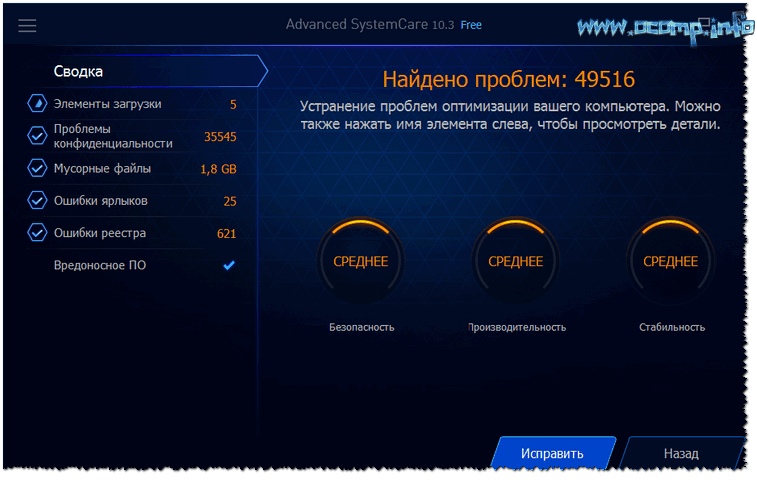
மேம்பட்ட சிஸ்டம்கேரை நிறுவிய பின், திரையின் மேல் வலது மூலையில் ஒரு சிறப்பு மேலாளர் தோன்றும் என்பதை நினைவில் கொள்க: இது தற்போதைய CPU மற்றும் RAM சுமை (சதவீதத்தில்) காட்டுகிறது. இந்த மேலாளருக்கு நன்றி, நீங்கள் ஸ்கிரீன் ஷாட்களை எடுக்கலாம், வட்டு, நினைவகம், செயலி ஏற்றுதல், விரைவாக சுத்தம் செய்தல் மற்றும் கண்டறியலாம். பொதுவாக, இது பணி நிர்வாகியை மாற்றுகிறது...


CCleaner
உங்கள் விண்டோஸை முழுமையாக சுத்தம் செய்வதற்கான இலவச பயன்பாடு. பல்வேறு குப்பைகளை சுத்தம் செய்கிறது: தற்காலிக தேவையற்ற கோப்புகள், நீக்கப்பட்ட நிரல்களின் "எச்சங்கள்", உலாவிகளில் உலாவல் வரலாறு (அனைத்து பிரபலமானவை ஆதரிக்கப்படுகின்றன: Firefox, Opera, Chrome, முதலியன).
ஒரு சிறிய பதிப்பு உள்ளது: இது நிறுவல் தேவையில்லை. நிரல் அனைத்து பிரபலமான வேலை விண்டோஸ் பதிப்புகள்: எக்ஸ்பி, 7, 8, 10.

வைஸ் டிஸ்க் கிளீனர்
இந்த நிரல் உங்களை அனுமதிக்கிறது ஆழமான சுத்தம்உங்களுடையது விண்டோஸ் அமைப்புகள்மற்றும் பல்வேறு குப்பைகள் இருந்து வன். வைஸ் டிஸ்க் க்ளீனர் கண்டுபிடிக்கும் அளவுக்கு வேறு எந்தப் பயன்பாடும் குப்பைகளைக் கண்டுபிடிக்காது!
அதன் முக்கிய நோக்கத்துடன் கூடுதலாக, நிரலில் உள்ளமைக்கப்பட்ட defragmenter உள்ளது. சுத்தம் செய்த பிறகு மேற்கொள்ளப்படும் டிஃப்ராக்மென்டேஷன், ஹார்ட் டிரைவின் வினைத்திறன் மற்றும் செயல்திறனில் நல்ல விளைவைக் கொண்டுள்ளது.
வைஸ் டிஸ்க் கிளீனர் ஒரு வசதியான மற்றும் இனிமையான இடைமுகத்தைக் கொண்டுள்ளது: அனைத்து முக்கிய தாவல்களும் மேலே அமைந்துள்ளன, அவற்றில் ஒன்றைக் கிளிக் செய்வதன் மூலம் நீங்கள் விரைவாகச் செய்யலாம். தற்போதைய பணி. பொதுவாக, அத்தகைய மென்பொருளிலிருந்து நேர்மறையான உணர்ச்சிகள் மட்டுமே ☺!

வடிவமைத்தல், முறிவு - பிரிவுகளுடன் பணிபுரிதல்
ஹார்ட் டிரைவ்களுடன் பணிபுரிய மிகவும் வசதியான மற்றும் மல்டிஃபங்க்ஸ்னல் புரோகிராம். சராசரி பயனருக்கு அதன் திறன்கள் போதுமானவை, இங்கே உங்களிடம் உள்ளது: ஒரு பகிர்வின் அளவை மாற்றுதல் (வடிவமைக்காமல்), வட்டு பகிர்வை நகர்த்துதல், பகிர்வுகளை இணைத்தல் (இணைத்தல்) (தகவல்களை இழக்காமல்), பகிர்வை நீக்குதல், வடிவமைத்தல், காப்புப் பிரதி வழிகாட்டி, இடம்பெயர்வு வழிகாட்டி HDD இலிருந்து SSD மற்றும் பல.
குறிப்பாக கவனத்திற்குத் தகுதியானது: வட்டுகளுடன் கூடிய அனைத்து செயல்பாடுகளும் ஒரு படிப்படியான வழிகாட்டியைப் பயன்படுத்தி செய்யப்படுகின்றன, இது ஒவ்வொரு கட்டத்திலும் எதைப் பயன்படுத்துகிறது, எதற்காகப் பயன்படுத்தப்படுகிறது என்பதை உங்களுக்குத் தெரிவிக்கும். மேலும், பெரும்பாலான வட்டு செயல்பாடுகள் தரவு இழப்பு இல்லாமல் நிகழ்கின்றன (நிரல் வேறுவிதமாக எச்சரிக்காத வரை).

Aomei பகிர்வு உதவியாளர் - HDD பகிர்வில் என்ன செய்ய முடியும்
அக்ரோனிஸ் வட்டு இயக்குனர்
கணினியில் வட்டுகள் மற்றும் தொகுதிகளை நிர்வகிப்பதற்கான மிகவும் சக்திவாய்ந்த மற்றும் நம்பகமான கருவி. முக்கிய செயல்பாடுகள்: வட்டு தொகுதிகளைப் பிரித்தல் மற்றும் ஒன்றிணைத்தல், வட்டு வடிவமைப்பு (அனைத்து பிரபலமான கோப்பு முறைமைகளும் ஆதரிக்கப்படுகின்றன: FAT16, FAT32, NTFS, Exts, Ext3, Reiser3, Linux அல்லது SWAP), தற்செயலாக நீக்கப்பட்ட தொகுதிகளை மீட்டெடுப்பது, நிரலை ஆஃப்லைனில் பதிவிறக்கும் திறன் (இலாமல்). விண்டோஸைப் பயன்படுத்துதல் - இதற்காக நீங்கள் துவக்கக்கூடிய யூ.எஸ்.பி ஃபிளாஷ் டிரைவை முன்கூட்டியே தயார் செய்ய வேண்டும்), முதலியன.

மினிடூல் பகிர்வு வழிகாட்டி
வன்வட்டுடன் பணிபுரிய மிகவும் வசதியான இயந்திரம்: இது ஒரு சாதாரண பிசி பயனருக்குத் தேவைப்படும் செயல்பாடுகளின் முழு பட்டியலையும் செய்ய உங்களை அனுமதிக்கிறது.
முக்கிய செயல்பாடுகள்:
- Windows Migration Wizard மற்றொரு வட்டு/பகிர்வுக்கு (வசதியானது, எடுத்துக்காட்டாக, HDD இலிருந்து SSD க்கு விண்டோஸை மாற்றும்போது);
- பகிர்வு நகல் வழிகாட்டி;
- மீட்பு வழிகாட்டி;
- இணைத்தல், வடிவமைத்தல், பிரித்தல், பகிர்வுகளை நீக்குதல்;
- ரஷ்ய மொழி ஆதரவு;
- அனைத்து பிரபலமான விண்டோஸிலும் வேலை செய்கிறது: 7, 8, 10.

EASEUS பகிர்வு மாஸ்டர் இலவசம்
Windows 10/8.1/8/7/Vista/XP க்கான சிறந்த இலவச தீர்வு, இது எந்த வட்டுகளின் பகிர்வுகளை உருவாக்க, நீக்க, அளவை மாற்ற, மாற்ற, விரிவாக்க, பிரிக்க, வடிவமைக்க, குளோன் செய்ய உதவும்: HDD, SSD, USB மீடியா (ஃபிளாஷ் இயக்கிகள், வட்டுகள் போன்றவை), மெமரி கார்டுகள் மற்றும் பிற சேமிப்பக ஊடகங்கள்.
தரவு இழப்பு இல்லாமல் கோப்பு முறைமையை (FAT32 இலிருந்து NTFS க்கு) மாற்றவும், MBR வட்டு தளவமைப்பை GPT ஆக மாற்றவும் அல்லது தலைகீழ் செயல்பாட்டிற்கு மாற்றவும் நிரல் உங்களை அனுமதிக்கிறது - GPT வட்டு தளவமைப்பை MBR க்கு (மேலும் தரவு இழப்பு இல்லாமல்).
பொதுவாக, இது வட்டுகளுடன் பணிபுரிய ஒரு வசதியான மற்றும் தவிர்க்க முடியாத மேலாளர் (உள்ளமைக்கப்பட்ட விண்டோஸ் வழிகாட்டியை விட நிச்சயமாக மிகவும் வசதியானது ...).
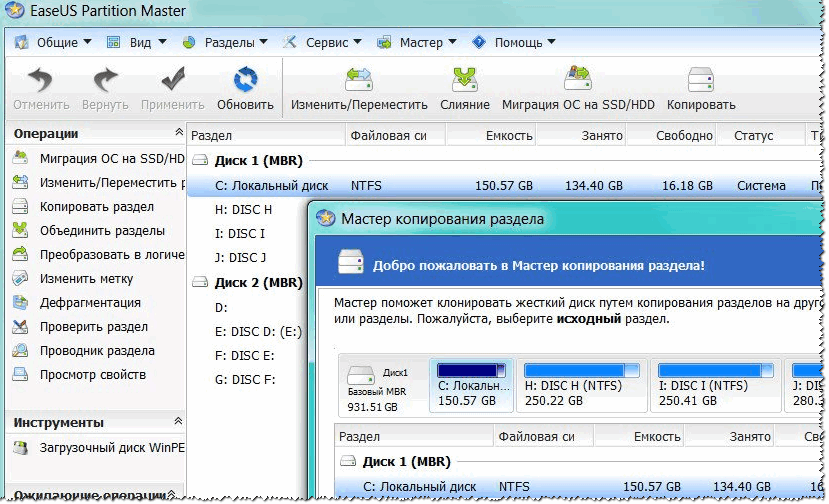
டிஃப்ராக்மென்டேஷன்
வட்டில் இருந்து சில கோப்புகளைத் திறக்கும்போது, உங்கள் பிசி சிந்திக்கத் தொடங்கினால், அதை மெதுவாகச் செய்கிறது மற்றும் உடனடியாக அல்ல, மிகவும் பாதிப்பில்லாத விஷயத்தில், இது குற்றம். துண்டாடுதல். இந்த குழப்பத்தை சரிசெய்ய, நீங்கள் தலைகீழ் செயல்பாட்டை மேற்கொள்ள வேண்டும் - defragmentation(அத்தகைய டாட்டாலஜி ☻).
டிஃப்ராக்மென்டேஷன்- கிளஸ்டர்களின் தொடர்ச்சியான வரிசையை உறுதிப்படுத்த வட்டில் தகவல் சேமிப்பகத்தை மேம்படுத்தும் செயல்முறை. பொதுவாக, நாம் தெளிவற்ற விதிமுறைகளில் இருந்து பின்வாங்கினால், டிஃப்ராக்மென்டேஷனுக்குப் பிறகு உங்கள் வட்டு வேகமாக வேலை செய்யத் தொடங்குகிறது: கோப்புகளைப் படிப்பதும் எழுதுவதும் வேகமடைகிறது. இதற்கு நன்றி, உங்கள் நிரல்கள் மிகவும் பதிலளிக்கக்கூடியதாக மாறும், மேலும் அத்தகைய கணினியில் வேலை செய்வது மிகவும் இனிமையானது!
விண்டோஸ், மூலம், அதன் சொந்த defragmentation வழிகாட்டி உள்ளது, ஆனால் என் கருத்து, அது சரியாக வேலை செய்யாது ... எனவே, நான் தேவையான பயன்பாடுகள் ஒரு ஜோடி கொடுக்கிறேன்.
Auslogics Disk Defrag
அதன் சிறிய அளவு இருந்தபோதிலும், இந்த பயன்பாடு பல போட்டியாளர்களுக்கு ஒரு தொடக்கத்தைத் தரும்! நிரல் மிக விரைவாக வேலை செய்கிறது, கோப்பு முறைமையை மேம்படுத்துகிறது, இது உங்கள் வேலையை விரைவுபடுத்துகிறது. உலகெங்கிலும் 11 மில்லியனுக்கும் அதிகமான பயனர்களால் நிரல் பயன்படுத்தப்படுகிறது என்று சொல்ல தேவையில்லை!
முக்கிய செயல்பாடுகள்:
- HDD இல் கோப்புகள் மற்றும் பயன்படுத்தப்படாத இடத்தை defragments;
- டிஃப்ராக்மென்ட் செய்யும் போது, கணினி கோப்புகளுக்கு சிறப்பு கவனம் செலுத்தப்படுகிறது (இது செயல்திறனை பாதிக்கிறது);
- நீங்கள் குறிப்பிட்ட கோப்புகளை defragment செய்யலாம் (தரவு அம்சம் உள்ள பல நிரல்கள் இல்லை);
- பின்னணியில் வேலை செய்யும் திறன் (அதாவது, நீங்கள் கவனிக்காமல்);
- வீட்டு உபயோகத்திற்கு இலவசம்!

HDDகள், USB டிரைவ்கள், மெமரி கார்டுகள், ஃப்ளாப்பி டிஸ்க்குகளை டிஃப்ராக்மென்ட் செய்வதற்கான இலவச மற்றும் சிறிய பயன்பாடு. மூலம், நிரல் தொடக்க நேரத்தை கட்டமைக்க மிகவும் வசதியாக உள்ளது - நீங்கள் கணினியில் வேலை செய்யாதபோது வட்டு பகுப்பாய்வு செய்யப்பட்டு defragmented என்று நீங்கள் ஒரு பணி அட்டவணையை அமைக்கலாம்.
MyDefrag இன் முக்கிய செயல்பாடுகள்:
- கட்டளை வரியில் இருந்து வேலை செய்யும் ஒரு பதிப்பு உள்ளது (நிறுவல் தேவையில்லை);
- டிஃப்ராக்மென்டேஷனுக்கான 2 அல்காரிதம்கள்;
- பணி திட்டமிடுபவர் இருக்கிறார்;
- நிரலின் நிலையான பதிப்பு தானியங்கு மற்றும் அமைக்க ஒரு நிமிடம் எடுக்காது.

CCleaner பயன்பாட்டு உற்பத்தியாளரிடமிருந்து ஒரு இலவச defragmenter (Piriform Ltd). முழு வட்டு பகிர்வு மற்றும் தனிப்பட்ட கோப்புகள் மற்றும் கோப்புறைகளுடன் வேலை செய்ய நிரல் உங்களை அனுமதிக்கிறது.
விரும்பிய வன் பகிர்வை பகுப்பாய்வு செய்த பிறகு: நிரல் துண்டு துண்டான கோப்புகளின் பட்டியலைக் காண்பிக்கும். உங்களுக்குத் தேவையானவற்றை நீங்கள் தேர்ந்தெடுக்கலாம், மேலும் Defraggler அவர்களின் இடத்தை விரைவாக மேம்படுத்தும். இதன் விளைவாக, முழு வட்டையும் defragmenting நேரத்தை வீணாக்காதீர்கள் (பொதுவாக, சில சந்தர்ப்பங்களில் இது மிகவும் வசதியானது!).

நீங்கள் தளத்தில் பணிபுரியும் போது பக்கம் புதிய மென்பொருளுடன் புதுப்பிக்கப்படும்.
கட்டுரையின் தலைப்பில் சேர்த்தல்கள் வரவேற்கப்படுகின்றன!
